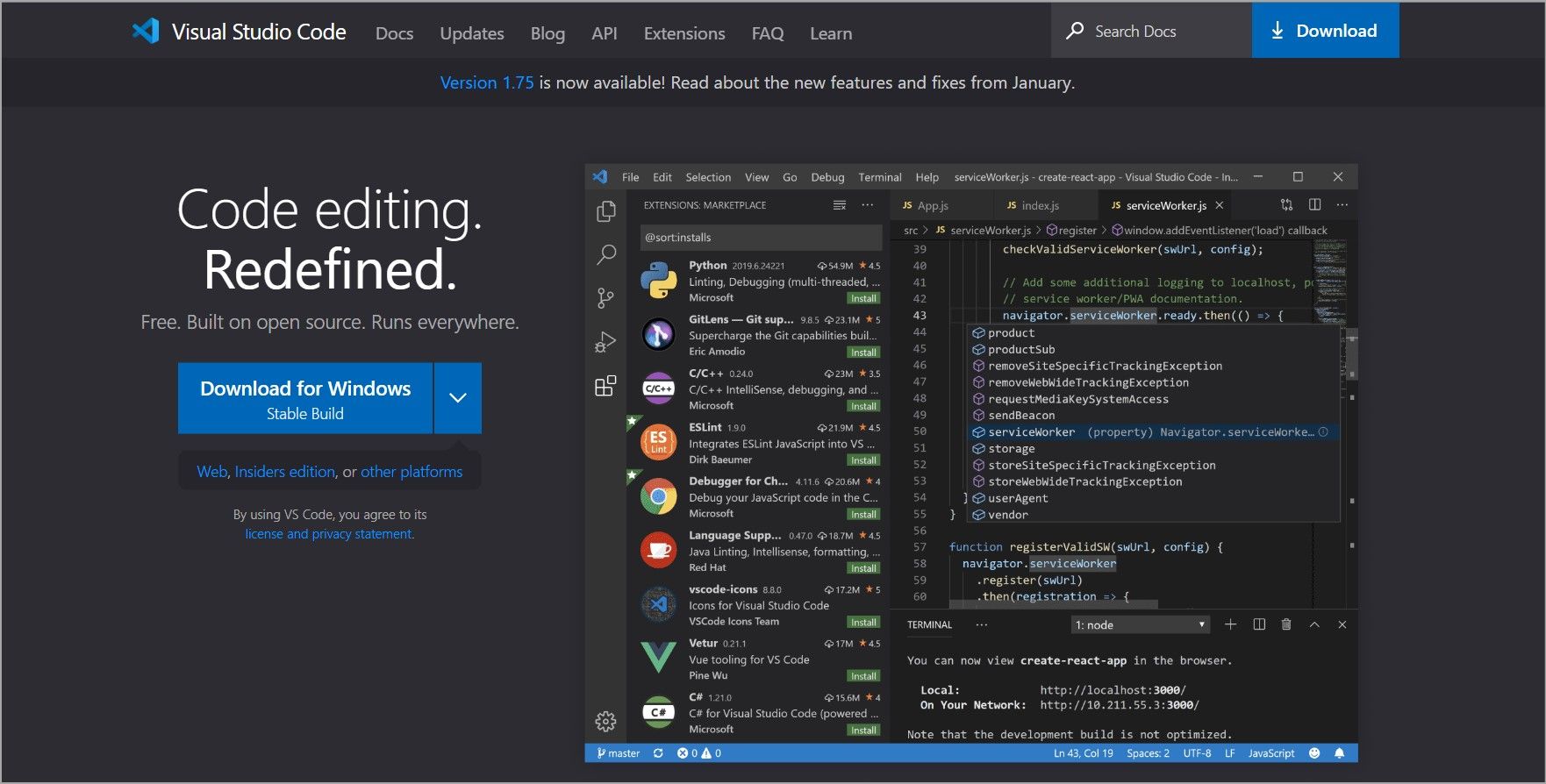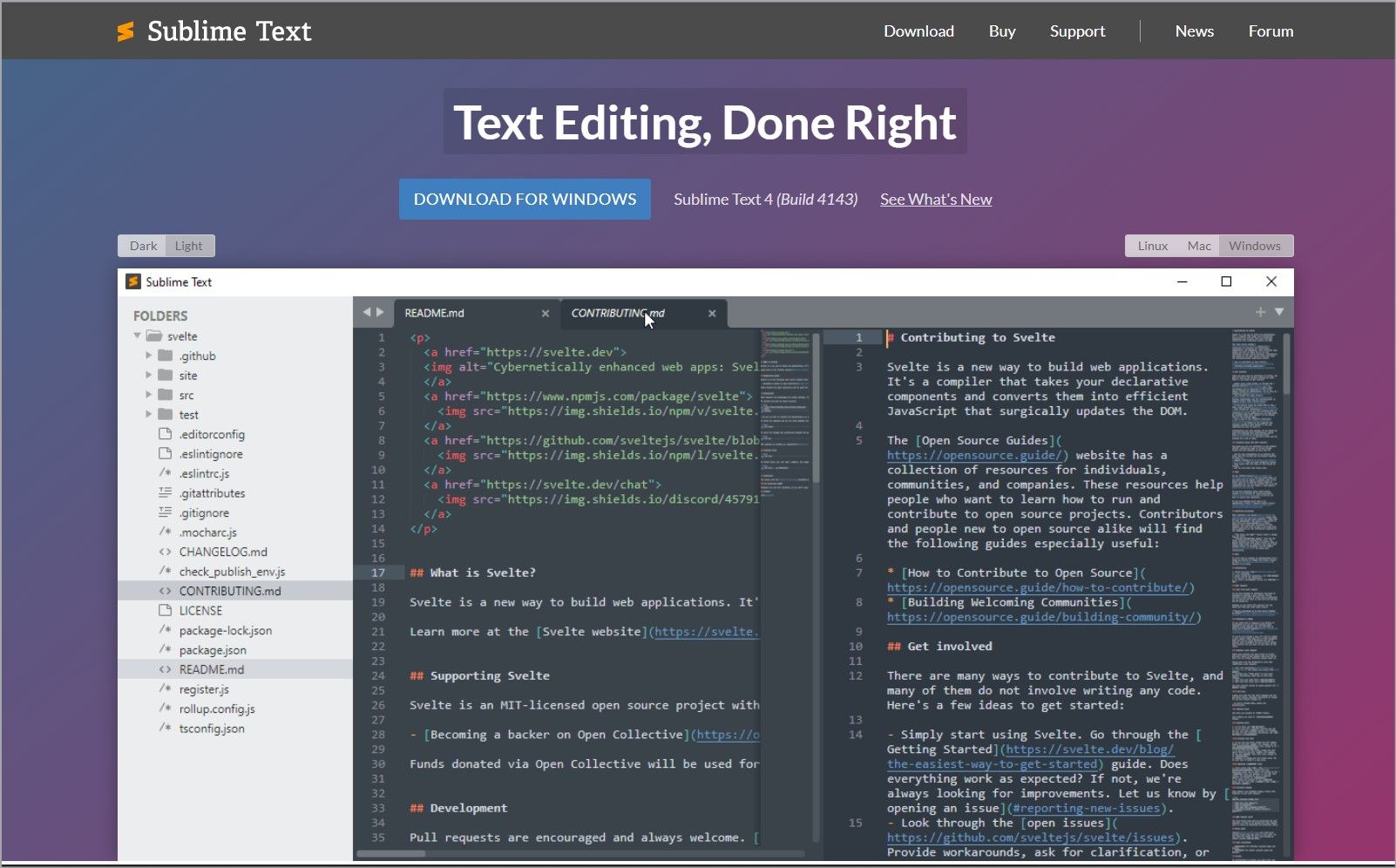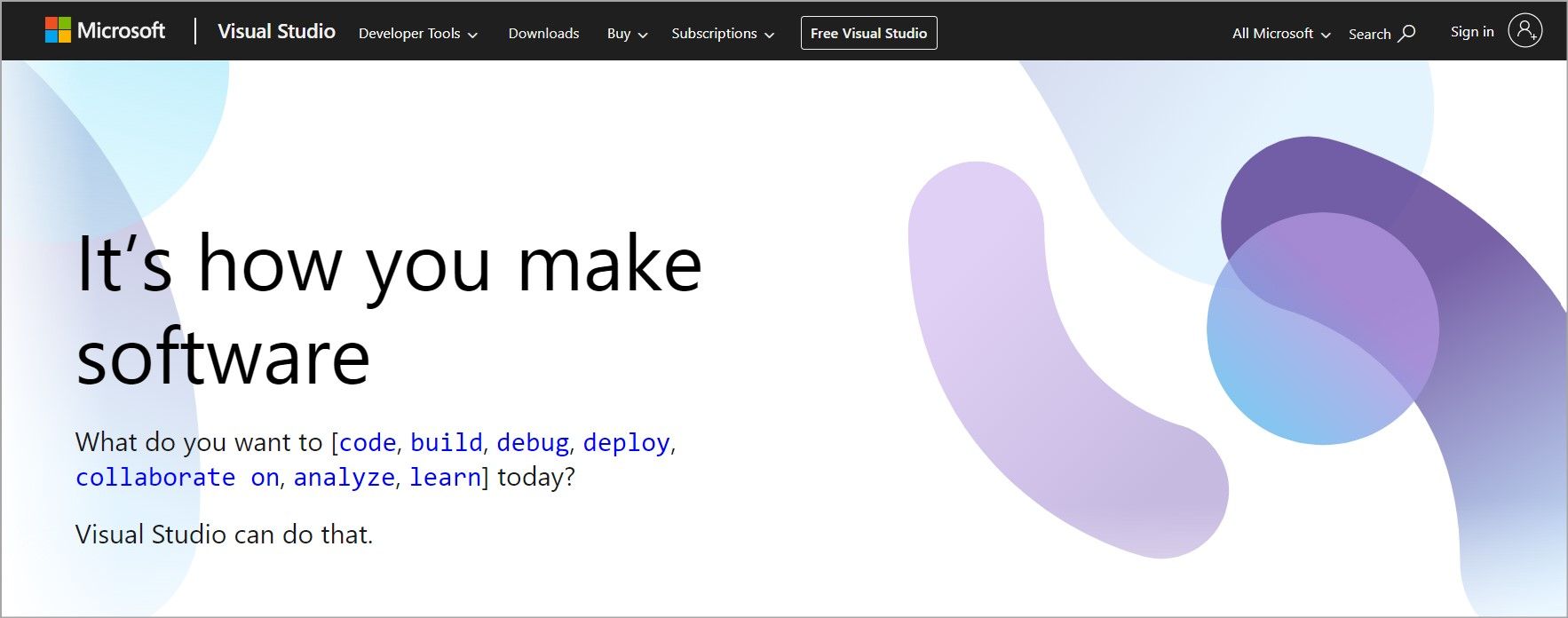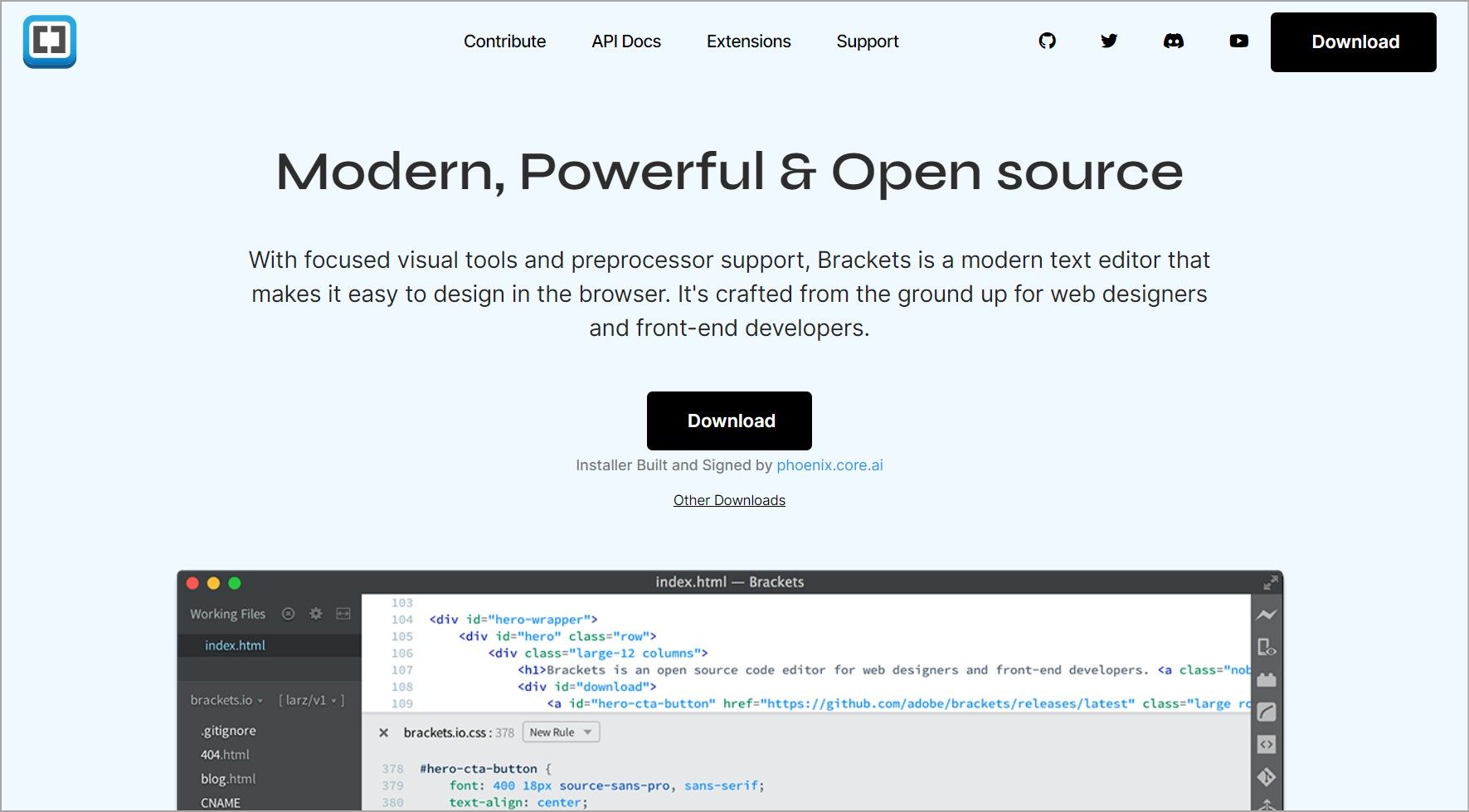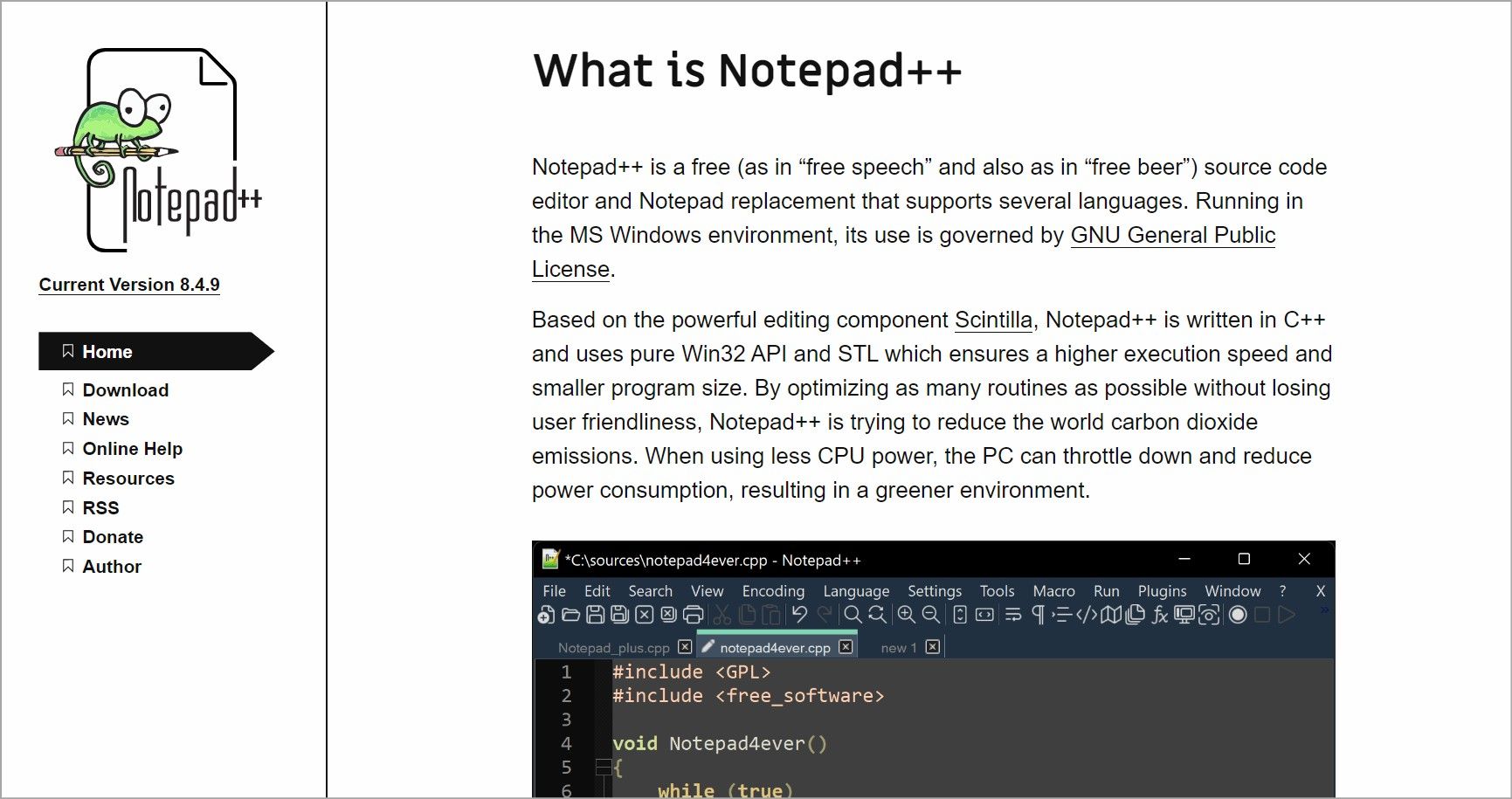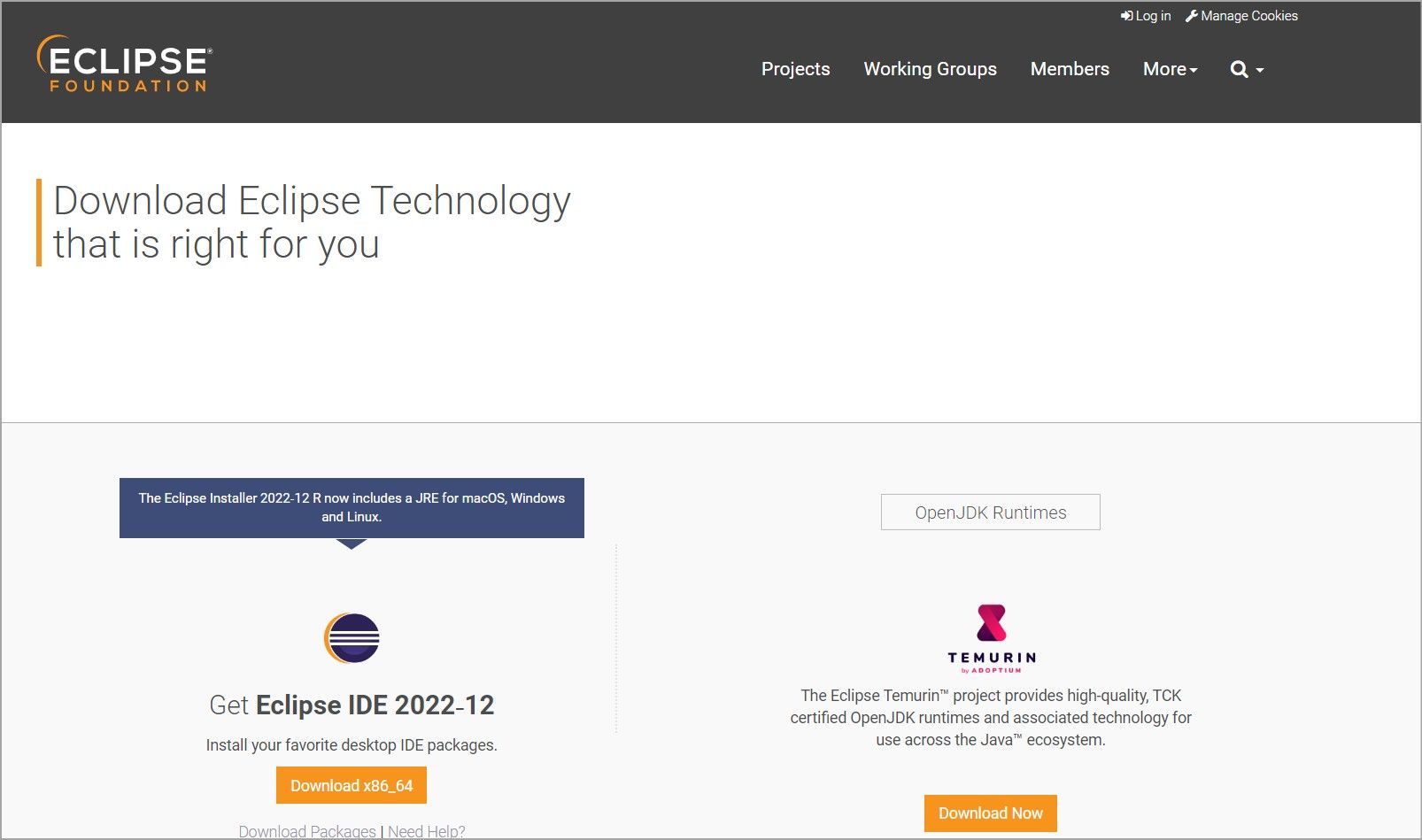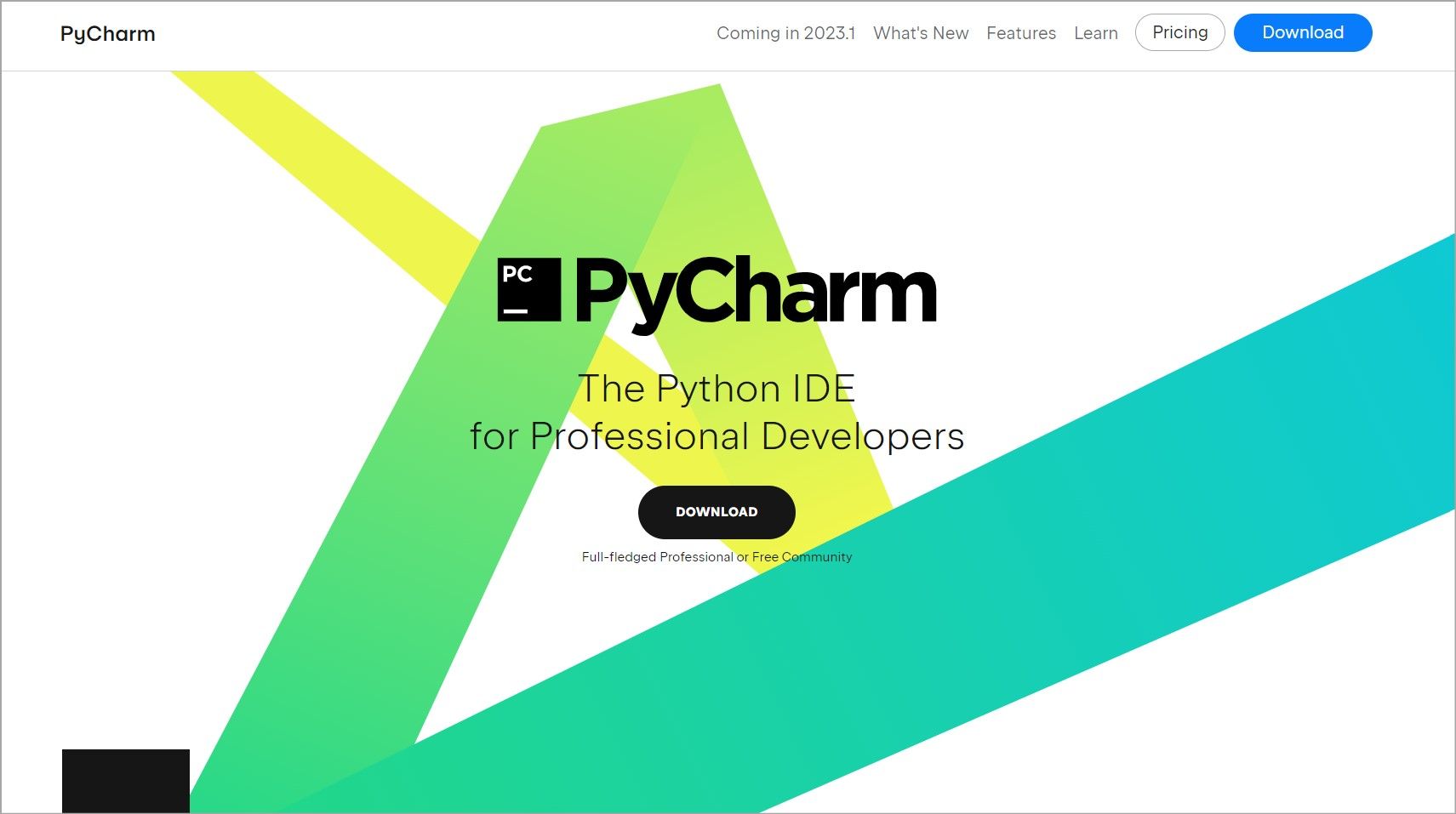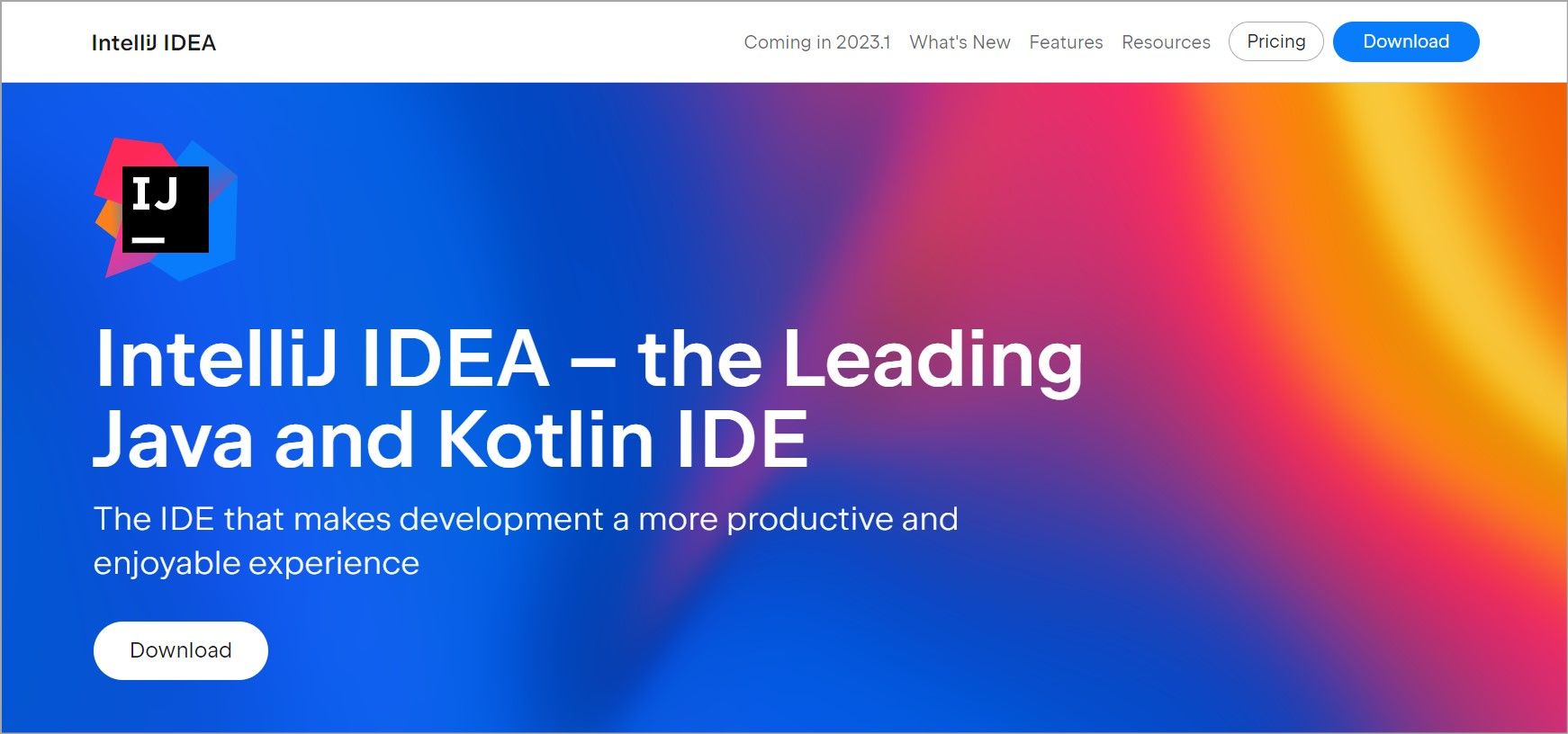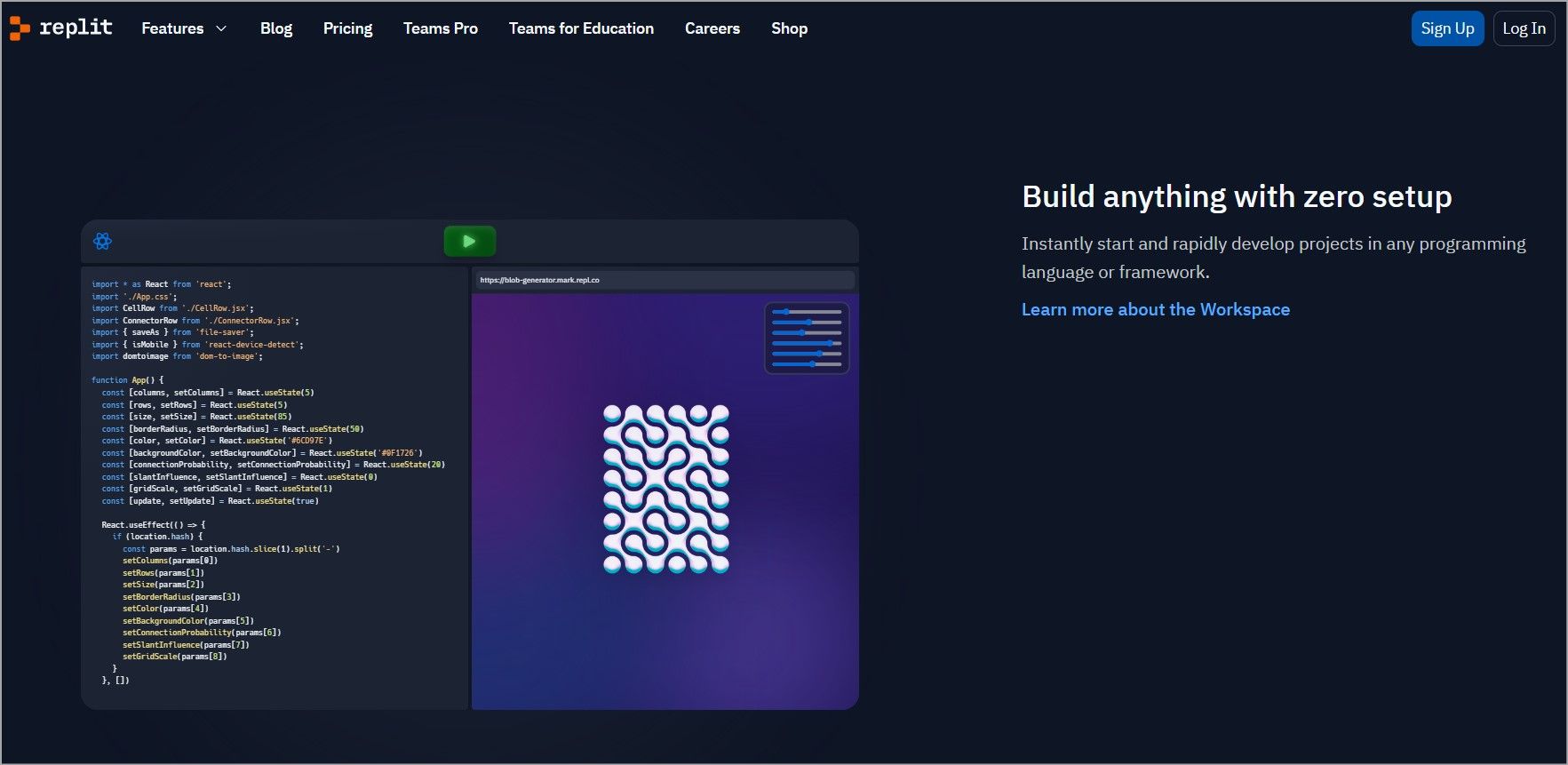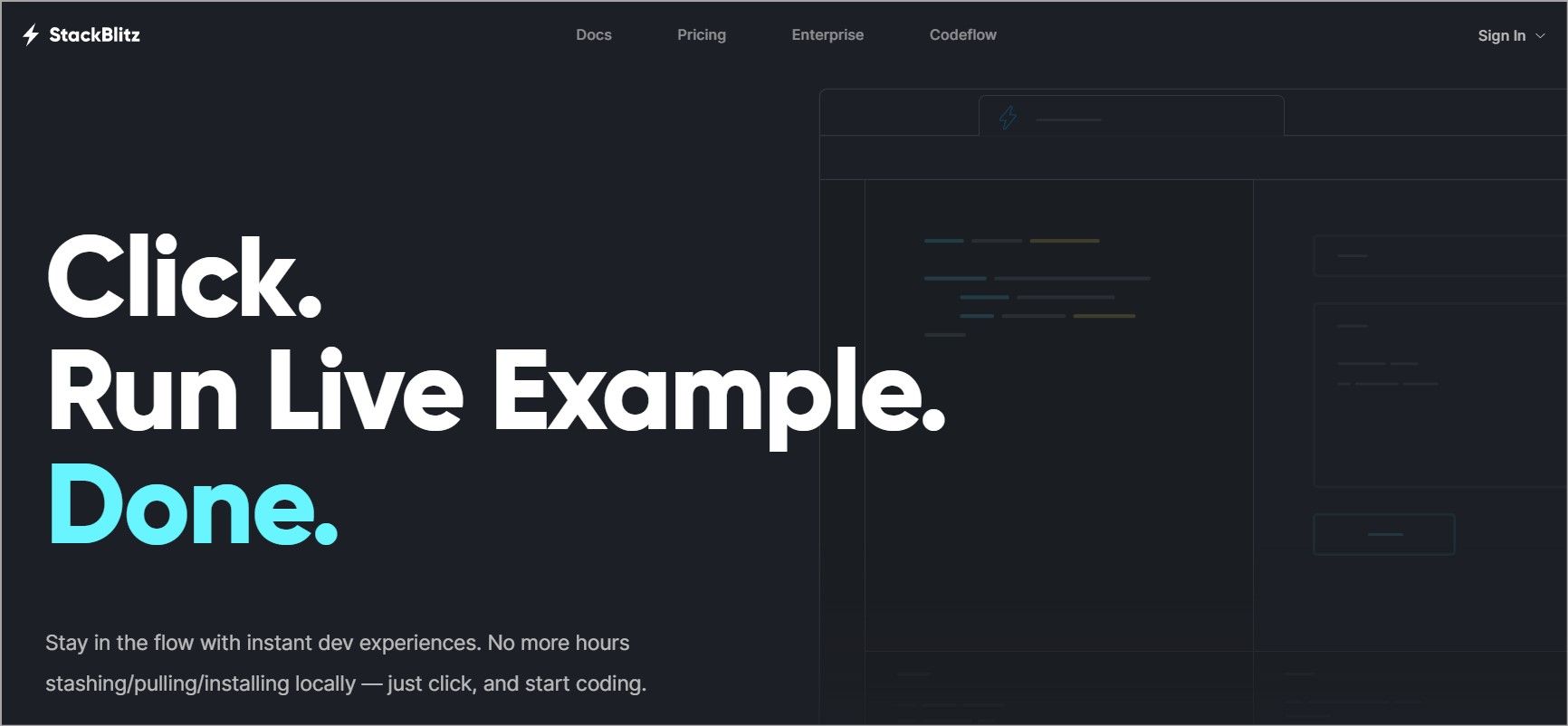Il existe un nombre impressionnant d’éditeurs de code parmi lesquels choisir. Choisir celui qui offre la meilleure coloration syntaxique pour votre langage de programmation peut être difficile.
Pour vous aider à prendre une décision éclairée, nous allons explorer quelques-uns des meilleurs éditeurs de code pour la coloration syntaxique. Vous découvrirez les langages qu’ils prennent en charge, leurs capacités de thématisation et la manière dont vous pouvez les personnaliser pour les adapter à vos besoins.
Qu’est-ce que la coloration syntaxique ?
La coloration syntaxique utilise la couleur et d’autres formats pour différencier les éléments de code et améliorer la lisibilité. L’utilisation d’un éditeur doté d’une bonne coloration syntaxique vous permet d’identifier et de corriger rapidement les erreurs de syntaxe dans votre code.
Vous trouverez ci-dessous une liste de 10 éditeurs de code avec coloration syntaxique.
1. Visual Studio Code
Visual Studio Code (VS Code) est l’un des éditeurs de code les plus populaires avec plus de 1700 contributeurs et 147k étoiles sur GitHub. Il est open source, gratuit à utiliser, et fonctionne partout, y compris sous Windows, macOS, Linux et sur le web.
VS Code offre une coloration syntaxique pour presque tous les principaux langages de programmation. D’emblée, il prend en charge JavaScript, TypeScript, CSS et HTML. Vous pouvez télécharger des extensions pour d’autres langages sur la place de marché VS Code.
VS Code dispose également de thèmes qui vous permettent d’appliquer différentes couleurs à votre code. Certains thèmes sont fournis avec le logiciel, mais vous pouvez en trouver d’autres auprès de la communauté sur la place de marché. Pour un look plus personnalisé, VS Code vous permet de modifier les thèmes à votre guise.
2. Sublime Text
Sublime text est un éditeur puissant pour le code, le balisage et la prose. Il offre un support multiplateforme et vous pouvez l’utiliser sur Windows, Linux et macOS.
Sublime Text est livré avec un support syntaxique pour les principaux langages de programmation, y compris JavaScript et JSX. Comme la plupart des éditeurs modernes, lorsque vous créez un fichier, il choisit automatiquement votre définition syntaxique en fonction du type de fichier correspondant. Vous pouvez cependant créer votre propre définition syntaxique personnalisée ou personnaliser les thèmes et les schémas de couleurs fournis par l’éditeur.
Sublime Text 4 a amélioré son moteur de coloration syntaxique et a ajouté de nouvelles fonctionnalités pour gérer les grammaires non déterministes, les constructions multi-lignes, les embeds paresseux et l’héritage syntaxique.
Sublime Text est un éditeur freemium. Vous pouvez le télécharger et l’évaluer gratuitement, mais vous devez acheter une licence personnelle ou professionnelle pour continuer à l’utiliser.
3. Visual Studio
Visual Studio IDE est un IDE à part entière pour les applications .NET et C++. Il est très puissant ; outre l’éditeur de code, il dispose d’un compilateur, d’un débogueur, d’un concepteur graphique et d’un support intégré pour les frameworks de test, comme Jest. L’inconvénient est qu’il ne fonctionne que sous Windows et nécessite une machine puissante pour fonctionner de manière transparente.
Visual Studio met en évidence le code par défaut en fonction du type d’extension du fichier. Il propose également un nombre limité de thèmes, dont le thème sombre par défaut, le thème clair, le thème bleu et le thème bleu (contraste supplémentaire). Si vous voulez plus d’options, parcourez et installez les thèmes personnalisés de la place de marché de Visual Studio.
En outre, Visual Studio vous permet de personnaliser les styles de code de votre projet. Par exemple, vous pouvez spécifier la taille de l’indentation, le style ou la largeur des tabulations pour modifier l’apparence de votre code.
Visual Studio est gratuit pour les projets personnels, mais vous devez acheter une licence pour créer des applications commerciales.
4. Brackets
Brackets est un éditeur de code gratuit et open-source créé par Adobe Inc pour les concepteurs de sites web et les développeurs frontaux. Il est multiplateforme et fonctionne sous Windows, Linux et macOS.
Lorsque vous créez un nouveau fichier dans l’éditeur, Brackets met automatiquement en évidence la syntaxe. Par défaut, Brackets dispose de deux thèmes – clair et foncé. Si ceux-ci ne sont pas suffisants, vous pouvez installer de nouveaux thèmes à partir du gestionnaire d’extensions ou créer votre propre thème personnalisé.
5. Notepad++
Notepad++ est un éditeur léger et gratuit qui fonctionne sur les systèmes Windows. Il est livré préconfiguré avec le support de la coloration syntaxique pour plusieurs langues et met automatiquement en évidence votre code en fonction de l’extension du fichier.
De plus, il offre plusieurs thèmes personnalisables que vous pouvez utiliser pour changer la palette de couleurs du code.
6. Eclipse
L’IDE Eclipse est une plateforme de développement open-source. Il fournit une coloration syntaxique pour un large éventail de langages de programmation tels que Java, C/C++, Python et JavaScript, entre autres.
Eclipse vous permet de choisir parmi une variété de schémas de couleurs et d’ajuster les couleurs des différents éléments à votre convenance. Vous pouvez également installer des plugins pour ajouter des fonctions de coloration syntaxique pour les langages qu’Eclipse ne prend pas en charge d’emblée.
7. PyCharm
PyCharm est un IDE utilisé pour écrire des applications Python. Il est multiplateforme et fonctionne sous Windows, macOS et Linux. Il existe une version communautaire gratuite et une version professionnelle qui nécessite une licence.
Comme la plupart des IDE, PyCharm a un support intégré de coloration syntaxique. Il peut également mettre en évidence les problèmes de code et le code mort, trouver les erreurs de syntaxe et appliquer des corrections de code à la volée.
Pour personnaliser l’apparence du code, vous pouvez utiliser les thèmes fournis ou télécharger des thèmes personnalisés sur la place de marché Jetbrains.
8. IntelliJ IDEA
IntelliJ IDEA est un IDE multiplateforme gratuit conçu pour les langages JVM comme Java, Kotlin et Scala. Cet IDE met automatiquement en évidence votre code au fur et à mesure que vous l’écrivez. Il met également en évidence les éventuelles erreurs de syntaxe et fournit des suggestions d’amélioration.
Il vous permet également de changer l’apparence du code mis en évidence en modifiant les couleurs et les polices de caractères ou en important des thèmes de la place de marché Jetbrains.
9. Repl.it IDE
Repl.it est un IDE basé sur le cloud qui fonctionne sur le navigateur et est conçu pour vous aider à créer des applications sans aucune installation.
Repl.it possède une fonction de coloration syntaxique pour plus de 50 langages, dont JavaScript, Python, Ruby, Kotlin et Golang. Il dispose de plusieurs thèmes intégrés parmi lesquels vous pouvez choisir, mais il prend également en charge les thèmes personnalisés.
Vous pouvez vous inscrire pour démarrer avec Repl.it gratuitement et passer à une version payante si vous avez besoin de plus de fonctionnalités.
10. Stackblitz
Stackblitz est également un IDE en ligne qui vous permet de créer des applications basées sur JavaScript directement dans le navigateur. Il propose différents plans, dont un plan gratuit, et c’est à vous de choisir celui qui vous convient le mieux.
La coloration syntaxique de Stackblitz prend en charge JavaScript et les frameworks comme Vue, React et Angular. Depuis les paramètres de l’éditeur, vous pouvez personnaliser l’apparence du code en modifiant la couleur et les polices. Vous pouvez également passer d’un thème clair à un thème foncé.
Quel éditeur de code choisir ?
Chacun de ces éditeurs de code prend en charge la coloration syntaxique, mais ils diffèrent par les plateformes sur lesquelles ils fonctionnent et les langages de programmation qu’ils prennent en charge. Lorsque vous choisissez un éditeur de code, il est essentiel de tenir compte du langage que vous utiliserez et du système d’exploitation sur lequel vous travaillerez.
Il est également utile d’essayer plusieurs éditeurs de code pour trouver celui qui correspond le mieux à vos préférences et à vos besoins.